ストーリーボードに使用するクリップを登録したり、クリップの長さや再生順を変更したりできます。

クリップの並び替えやトリミングなどの編集作業は、サムネイルペインで行います。
ストーリーボードを作成したら、ムービーに使用するクリップを登録します。
1) [ライブラリ]のクリップを、登録したいストーリーボードにドラッグ&ドロップする
クリップは、[すべてのクリップ]、[お気に入り]、[カタログ]、[スマートカタログ]からドラッグ&ドロップできます。
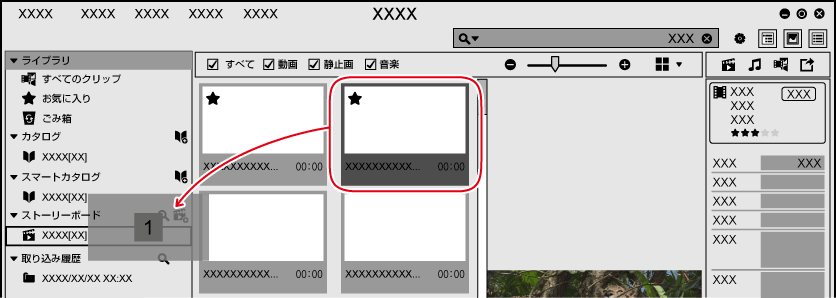
登録したクリップの数が、サムネイルペインの上に種類別に表示されます。
登録した静止画クリップ、および動画クリップはサムネイルペインに帯状に表示されます。
音楽クリップは、サムネイルペインには表示されません。BGMとして使用するための設定は、プロパティペインの[オーディオ]表示で行います。
静止画クリップは、10秒の長さのクリップとして配置されます。

複数のクリップを一度に登録できます。複数のクリップを選択するには、次のように操作します。
キーボードの[Ctrl]を押しながらクリップを1つずつクリックする
キーボードの[Shift]を押しながら、選択したい範囲の一番上と一番下のクリップをクリックする
ストーリーボードに登録したクリップを削除できます。
クリップをストーリーボードから削除しても、[ライブラリ]の登録は解除されません。
1) 削除したいクリップを右クリックし、[ストーリーボードから削除]をクリックする
クリップがストーリーボードから削除されます。
同じストーリーボード内に、クリップをコピーできます。
1) コピーしたいクリップを右クリックし、[複製]をクリックする
クリップがコピーされます。
スライダーの位置でクリップをカットし、2つのクリップに分割します。
1) クリップをカットしたい位置にスライダーを移動する
2) クリップを右クリックし、[カット]をクリックする
クリップが2つに分割されます。
 その他の方法
その他の方法
スライダーの位置でクリップを分割: [C]
ストーリーボードは、サムネイルペインの上のクリップから順に再生されます。
サムネイルペインのクリップは、ドラッグ&ドロップしてお好みの並び順に変更できます。
あらかじめ、サイドバーで編集したいストーリーボードを選択しておいてください。
1) サムネイルペインのクリップを、移動先へドラッグ&ドロップする

 その他の方法
その他の方法
クリップを上に移動: [Alt] + [↑]
クリップを下に移動: [Alt] + [↓]
クリップの長さを調節します。
あらかじめ、サイドバーで編集したいストーリーボードを選択しておいてください。
1) サムネイルペインのクリップの両端にあるトリミングバーを左右にドラッグする

ドラッグ中は、トリミングバーの上にその位置のタイムコードが表示されます。また、プレビューペインにはトリミングバーの位置のフレームの画像が表示されます。
静止画クリップには、左端のトリミングバーは表示されません。右端のトリミングバーのみ操作できます。

スライダーの位置で、クリップのIn点側またはOut点側をトリミングできます。
In点またはOut点に設定したい位置にスライダーを移動し、トリミングしたいクリップを右クリックして、[In点の設定]または[Out点の設定]をクリックします。
スライダーの位置で、クリップのIn点側をトリミング: [I]
スライダーの位置で、クリップのOut点側をトリミング: [O]
クリップを右クリックし、[サブクリップにする]をクリックすると、サブクリップの表示に切り替えることができます。サブクリップは、サムネイルペインの幅に合わせて伸長して表示されますので、細かいトリミング調整をするときに便利です。サブクリップを右クリックし、[サブクリップを元に戻す]をクリックすると、元の状態に戻ります。